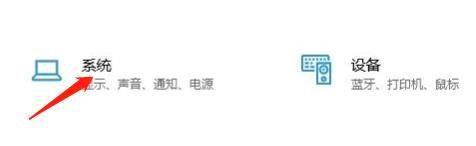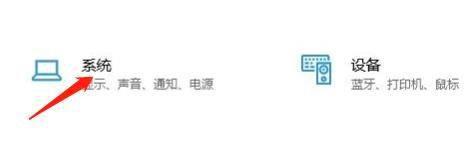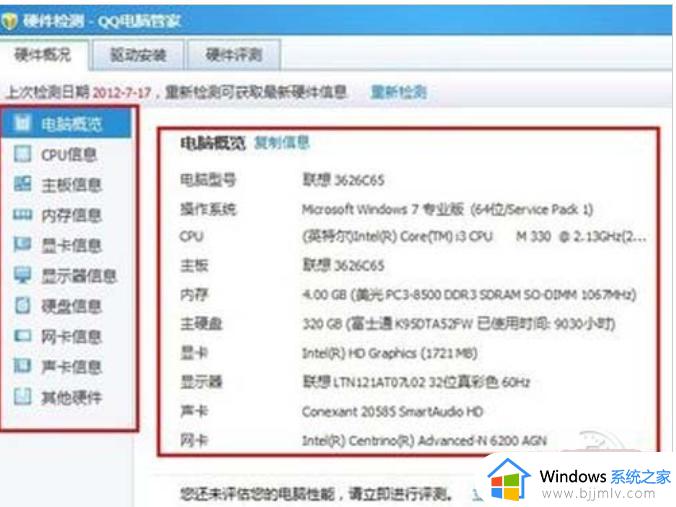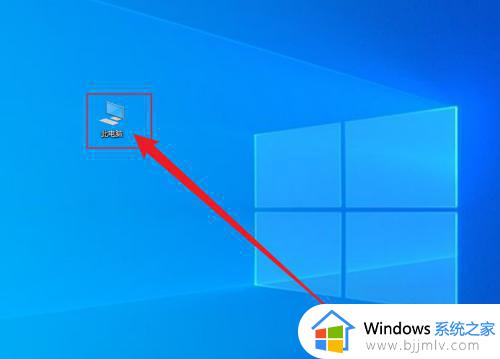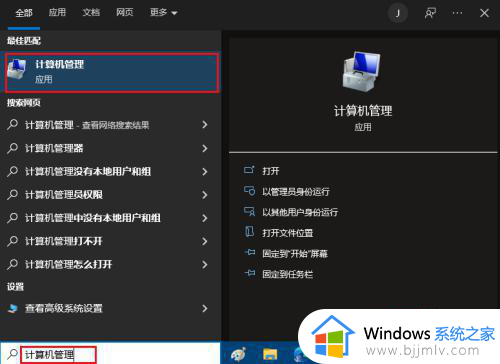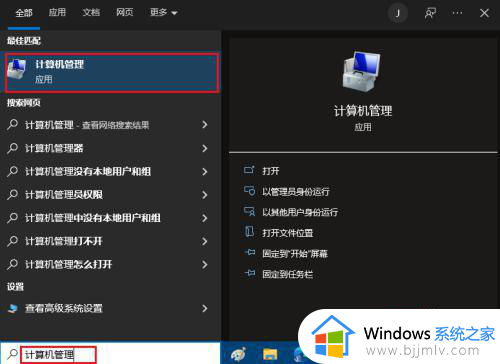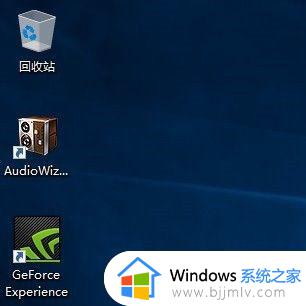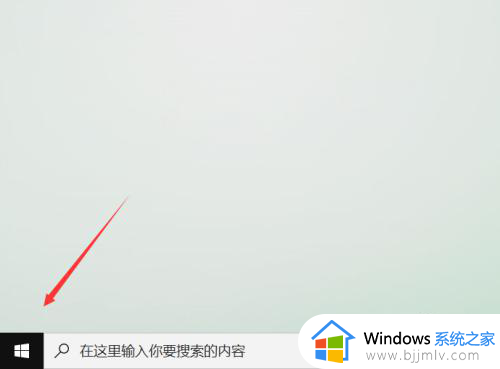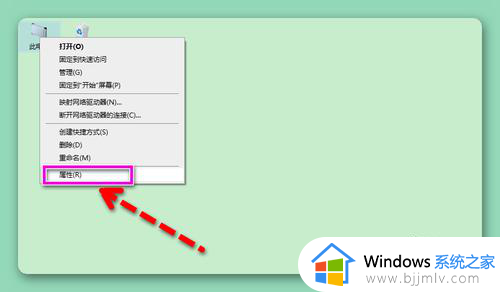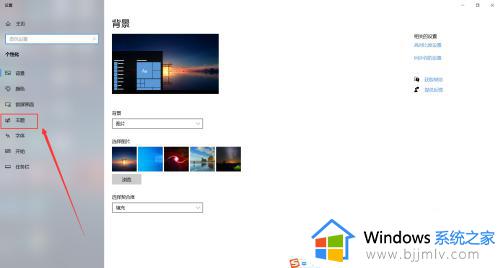win10计算机名哪里看 win10如何查看计算机名
众所周知,我们的win10操作系统都有一个属于自己的计算机名,我们有时候想要远程连接或者共享的时候,我们就需要知道计算机名,但是许多小伙伴都不知道自己的电脑计算机名在哪里查看,那么今天小编就教大家win10如何查看计算机名,还不清楚的小伙伴快点看看吧。
方法如下:
1、打开win10系统电脑后,在桌面上找到“此电脑”图标。
2、鼠标右键单击“此电脑”,弹出列表中点击“属性”。
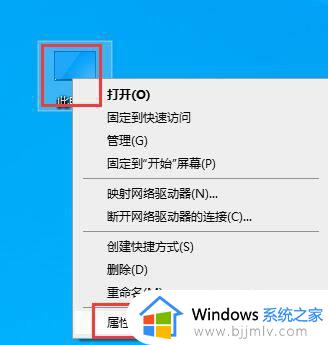
3、打开“系统”窗口,找到计算机名、域和工作组设置,下面可以看到计算机名和计算机全名。
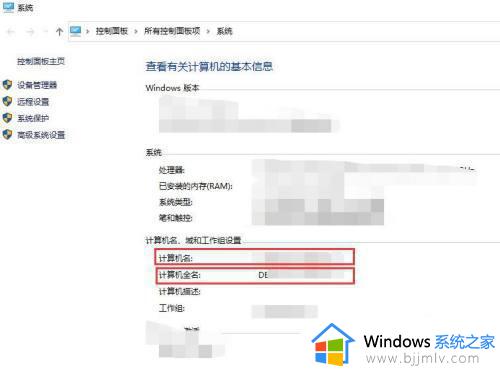
方法2:
1、点击“此电脑”,打开此电脑后,在窗口顶部菜单中选择“计算机”,点击“属性”。即可打开步骤3中的系统界面。
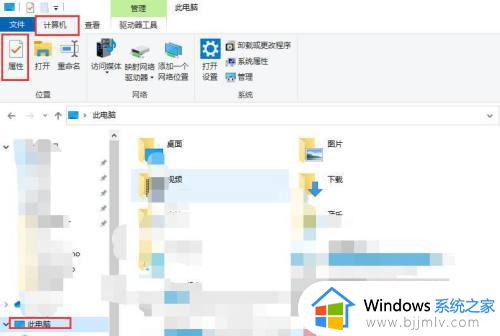
方法3:
1、点击任务栏左侧的开始菜单,弹出列表中点击“windows系统”,展开系统列表,点击“控制面板”。
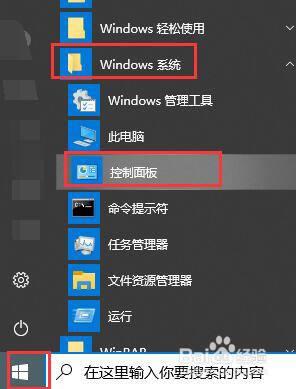
2、打开控制面板选项窗口,找到“系统”选项,点击“系统”。
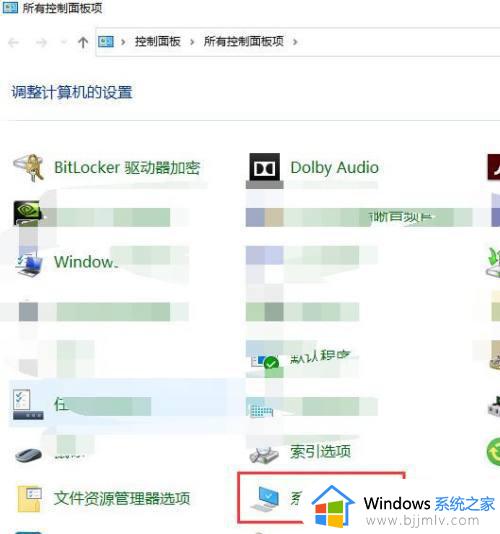
3、同样可以打卡系统设置窗口,可以查看计算机名和计算机全名信息,如图所示。
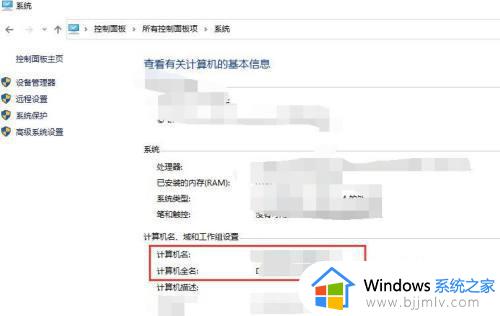
以上全部内容就是小编带给大家的win10查看计算机名方法详细内容分享啦,大家可以学习小编的内容方法进行查看计算机名,希望对你有帮助。